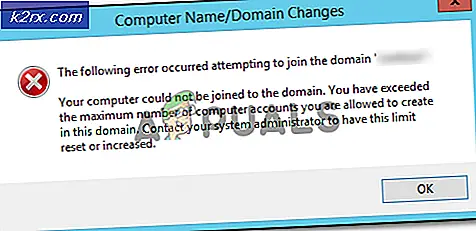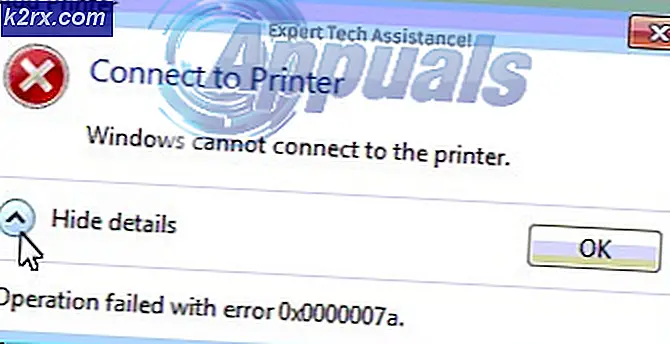So montieren Sie Ihre GPU vertikal in einem beliebigen PC-Gehäuse
Die vertikale Montage Ihrer GPU ist eines der schicksten Dinge, die Sie tun können, um Ihren PC ästhetisch schön aussehen zu lassen. Wenn Ihre Grafikkarte über eine RGB-Beleuchtung verfügt oder Sie die Extrameile gegangen sind und eine benutzerdefinierte Wasserkühlung installiert haben, möchten Sie wahrscheinlich nicht, dass sie nach unten zeigt.
Viele PC-Gehäuse unterstützen die vertikale GPU-Montage, sind jedoch recht teuer. Wenn Sie bereits ein Gehäuse haben, das Ihnen gefällt, ist die Wahrscheinlichkeit, dass Sie Ihr Gehäuse wechseln, sehr gering.
Damit haben Sie nur noch eine Option - einen magischen Weg zu finden, um Ihre GPU vertikal zu montieren. Wenn Sie einer dieser Enthusiasten sind, dann machen Sie sich keine Sorgen, wir sind hier, um Sie zu führen.
Also, ohne weiteres, fangen wir an!
Warum sollten Sie Ihre GPU vertikal montieren?
Wenn Sie die neuesten Grafiken mit ausgefallener RGB-Beleuchtung und schönem Design haben, können Sie die Schönheit am besten vertikal montieren. Erwähnenswert ist jedoch, dass es außer der Ästhetik keinen besonderen Vorteil hat.
Obwohl vertikal montierte Grafikkarten einen gewissen Reiz haben, blockieren sie möglicherweise alle PCIe-Steckplätze Ihres Motherboards. Darüber hinaus können Sie den potenziellen Luftstrom für Ihre Grafikkarte blockieren, wodurch es insbesondere im Sommer etwas zu heiß werden kann.
Aber hey, Sie sind nicht hier, um alle negativen Aspekte der vertikalen Montage Ihrer GPU zu hören. Springen wir also zum Hauptgericht.
Tipps zur vertikalen Montage der GPU
Bevor Sie sich auf diese Reise begeben, sollten Sie einige Tipps berücksichtigen, bevor Sie Ihre GPU vertikal montieren.
- Vertikal montierte Grafikkarten blockieren möglicherweise den potenziellen Luftstrom im PC-Gehäuse. Um dies zu vermeiden, ist es am besten, einen Abluftventilator hinten und zwei Ansaugventilatoren vorne am Gehäuse anzubringen.
- Die Breite Ihrer Grafikkarte darf 2,5 bis 2,7 Steckplätze nicht überschreiten. Wenn Ihre Grafikkarte größer ist, empfehlen wir, ein anderes Gehäuse mit vertikaler Halterung zu erwerben, um eine Blockierung des Luftstroms zu vermeiden. Dies liegt daran, dass Ihre Lüfter aufgrund von Überlastung mit einer höheren Frequenz und Spannung arbeiten, wenn Ihre GPU mehr Speicherplatz blockiert. Infolgedessen leidet Ihre Grafikkarte unter höheren Temperaturen.
Jetzt, da Sie wissen, was zu beachten ist, können Sie zum Hauptspiel übergehen!
Wie es geht?
In einigen Fällen treten bei vertikaler Montage Ihrer GPU einige Probleme auf: Entweder kommen sie zu nahe an die Seitenwände heran oder Sie drosseln Ihre Grafikkarte, wenn Sie eine Karte mit zwei Steckplätzen haben.
Da Sie Ihr Gehäuse jedoch nicht ändern möchten und trotzdem eine vertikale Halterung wünschen, verwenden Sie am besten einen vertikalen Aftermarket-Adapter für den Aftermarket.
Es stehen viele Optionen zur Auswahl, sodass alles auf Ihre persönlichen Vorlieben abgestimmt ist. Sobald Sie einen vertikalen Aftermarket-Adapter ausgewählt haben, der am besten zu Ihrem Budget passt, können wir mit dem nächsten Schritt fortfahren.
Schritt 1: Unboxing
Dies ist ein ziemlich allgemeiner Schritt, bei dem Sie einfach Ihren vertikalen Aftermarket-Adapter entpacken. Warum erwähnen wir diesen Schritt? Weil Sie wissen müssen, welche Ausrüstung Sie bekommen werden.
Die erste Komponente, die Sie finden, ist eine Riser-Karte – ein PCIe-Express-Kabel, das Ihre Grafikkarte tatsächlich mit Ihrem Motherboard verbindet.
Dann sehen Sie einen 90-Grad-Display-Port, da Ihre GPU bei der Montage ein wenig im Gehäuse versenkt wird, sodass Sie sie für die Zugänglichkeit erreichen müssen. Je nachdem, für welches Aftermarket-Produkt Sie sich entscheiden, erhalten Sie möglicherweise zwei 90-Grad-Display-Anschlusskabel, was sehr schön ist.
Danach finden Sie die eigentliche Adapterplatte selbst mit einigen Schrauben. Ziemlich ordentlich, oder?
Beachten Sie, dass die meisten Aftermarket-Adapter etwa sieben Steckplätze belegen. Stellen Sie daher sicher, dass in Ihrem Gehäuse sieben Steckplätze verfügbar sind. Danach fahren wir mit dem nächsten Schritt fort.
Schritt 2: Anbringen der Adapterplatte
Die Kerben auf der Platte zeigen zur Motherboard-Seite und werden an Ihrem Gehäuse befestigt. Sie werden wissen, wann es perfekt befestigt ist. Dann schrauben Sie die Platte mit Ihren normalen Schrauben fest, mit denen Sie einen PCIe-Adapter montieren würden.
Stellen Sie vor dem Anbringen der Platte sicher, dass Sie das untere Teil der Platte mit der Adapterplatte verbunden haben. Dieses untere Stück ist wichtig, da hier Ihre Riser-Karte montiert wird.
Richten Sie die Schraubenlöcher an beiden Platten aus und verbinden Sie beide Platten mit den angegebenen Schrauben. Ziemlich einfach, oder?
Schritt 3: Schließen Sie die Riser-Karte an
Wenn Sie das untere Teil angeschlossen haben, richten Sie die Löcher in der Riser-Karte an Ihrem unteren Teil aus. Stellen Sie sicher, dass die Riser-Karte perfekt ausgerichtet ist. Dann einfach mit den Schrauben festziehen.
Schritt 4: Schließen Sie die Grafikkarte an
So weit, so gut, oder? Dieser Schritt ist ziemlich einfach. Schließen Sie Ihre Grafikkarte an Ihre Riser-Karte an und ziehen Sie sie mit Schrauben fest.
Der Verbindungsprozess ist dem der horizontalen GPU-Verbindung sehr ähnlich. Sobald Sie dies getan haben, kann Ihre vertikale Halterung auf Ihrem Gehäuse installiert werden.
Schritt 5: Das Finale
Im letzten Schritt müssen Sie das Farbband des Riser-Kabels an Ihr Motherboard anschließen. Wenn Sie dies getan haben, schließen Sie einfach die Halterung an Ihrem Gehäuse an und ziehen Sie sie mit Schrauben fest.
Herzliche Glückwünsche! Sie haben Ihren PC-Look aus der Steinzeit in einen moderneren und auffälligeren Look verwandelt!
Abschließende Gedanken
Jetzt, da Sie wissen, wie Sie Ihre GPU in jedem PC-Fall vertikal montieren können, können Sie Ihre GPU Ihren Freunden oder Abonnenten präsentieren.
Also, worauf wartest Du? Holen Sie sich einen vertikal montierten Adapter und machen Sie Ihren PC ästhetisch ansprechend.